Podręcznik użytkownika iPhone’a
- Witaj
-
-
- Modele iPhone’a zgodne z systemem iOS 17
- iPhone XR
- iPhone XS
- iPhone XS Max
- iPhone 11
- iPhone 11 Pro
- iPhone 11 Pro Max
- iPhone SE (2. generacji)
- iPhone 12 mini
- iPhone 12
- iPhone 12 Pro
- iPhone 12 Pro Max
- iPhone 13 mini
- iPhone 13
- iPhone 13 Pro
- iPhone 13 Pro Max
- iPhone SE (3. generacji)
- iPhone 14
- iPhone 14 Plus
- iPhone 14 Pro
- iPhone 14 Pro Max
- iPhone 15
- iPhone 15 Plus
- iPhone 15 Pro
- iPhone 15 Pro Max
- Podstawowa konfiguracja
- Personalizowanie iPhone’a
- Robienie świetnych zdjęć i wideo
- Pozostawanie w kontakcie z rodziną i znajomymi
- Udostępnianie funkcji w rodzinie
- Używanie iPhone’a do codziennych czynności
- Porady ekspertów Wsparcia Apple
-
- Nowości w systemie iOS 17
-
- Włączanie i konfigurowanie iPhone’a
- Budzenie, odblokowywanie i blokowanie
- Konfigurowanie usługi sieci komórkowej
- Używanie dwóch kart SIM
- Łączenie z Internetem
- Znajdowanie ustawień
- Konfigurowanie kont poczty email, kontaktów i kalendarzy
- Znaczenie ikon na pasku statusu
- Czytanie podręcznika użytkownika i oznaczanie go zakładką
-
- Regulowanie głośności
- Wyciszanie iPhone’a
- Wielozadaniowość przy użyciu funkcji Obraz w obrazie
- Uzyskiwanie dostępu do funkcji z ekranu blokady
- Używanie pola Dynamic Island
- Wykonywanie szybkich czynności
- Wyszukiwanie na iPhonie
- Uzyskiwanie informacji o iPhonie
- Wyświetlanie lub zmiana ustawień danych komórkowych
- Podróżowanie z iPhone’em
-
- Zmienianie dźwięków i wibracji
- Używanie przycisku czynności na iPhonie 15 Pro i iPhonie 15 Pro Max
- Tworzenie własnego ekranu blokady
- Zmienianie tapety
- Zmienianie jasności i balansu kolorów
- Przedłużanie czasu, przez który ekran iPhone’a pozostaje włączony
- Używanie trybu czuwania
- Dostosowywanie wielkości tekstu i zoomu ekranu
- Zmienianie nazwy iPhone’a
- Zmienianie daty i czasu
- Zmienianie języka i regionu
- Korzystanie z centrum sterowania oraz dostosowywanie go
- Zmienianie lub blokowanie orientacji ekranu
- Dostosowywanie opcji udostępniania
-
- Dodawanie i zmiana klawiatur
- Dodawanie emoji i naklejek
- Robienie zrzutu ekranu
- Nagrywanie ekranu
- Wypełnianie formularzy i podpisywanie dokumentów
- Używanie funkcji Tekst na żywo do interakcji z zawartością zdjęcia lub wideo
- Używanie wyszukiwania wizualnego do identyfikowania obiektów na zdjęciach i wideo
- Wyodrębnianie obiektu z tła zdjęcia
-
- Kalkulator
-
- Tworzenie i edytowanie wydarzeń w aplikacji Kalendarz
- Wysyłanie zaproszeń
- Odpowiadanie na zaproszenia
- Zmienianie sposobu wyświetlania wydarzeń
- Wyszukiwanie wydarzeń
- Zmienianie ustawień kalendarzy i wydarzeń
- Planowanie lub wyświetlanie wydarzeń w innej strefie czasowej
- Śledzenie wydarzeń
- Korzystanie z wielu kalendarzy
- Używanie kalendarza świąt
- Udostępnianie kalendarzy iCloud
-
-
- Podstawy używania aparatu
- Ustawianie aparatu
- Stosowanie stylów fotograficznych
- Robienie zdjęć Live Photo
- Robienie zdjęć w trybie Seria
- Robienie selfie
- Robienie zdjęć panoramicznych
- Robienie zdjęć i nagrywanie wideo w trybie makro
- Robienie zdjęć portretowych
- Robienie zdjęć w trybie nocnym
- Robienie zdjęć Apple ProRAW
- Zmienianie głośności migawki
- Zmienianie ustawień HDR
- Nagrywanie wideo
- Nagrywanie wideo przestrzennych do Apple Vision Pro
- Nagrywanie wideo ProRes
- Nagrywanie wideo w trybie filmowym
- Zmienianie ustawień nagrywania wideo
- Zachowywanie ustawień aparatu
- Zmienianie obiektywu aparatu głównego
- Zmienianie zaawansowanych ustawień aparatu
- Wyświetlanie, udostępnianie i drukowanie zdjęć
- Używanie funkcji Tekst na żywo
- Skanowanie kodu QR
-
- Kompas
-
- Dodawanie i używanie danych kontaktowych
- Edytowanie kontaktów
- Dodawanie własnych danych kontaktowych
- Udostępnianie danych kontaktowych przy użyciu funkcji NameDrop na iPhonie
- Korzystanie z innych kont kontaktów
- Korzystanie z kontaktów w aplikacji Telefon
- Łączenie lub ukrywanie powielonych kontaktów
- Eksportowanie kontaktów
-
- Pierwsze kroki z FaceTime
- Tworzenie łącza FaceTime
- Robienie zdjęcia Live Photo
- Włączanie funkcji Podpisy na żywo podczas połączenia FaceTime
- Używanie innych aplikacji podczas połączenia
- Wykonywanie grupowego połączenia FaceTime
- Wyświetlanie uczestników jako siatki
- Wspólne oglądanie, słuchanie i granie przy użyciu SharePlay
- Udostępnianie ekranu podczas połączenia FaceTime
- Współpraca nad dokumentem w FaceTime
- Używanie funkcji wideokonferencyjnych
- Przekazywanie połączenia FaceTime na inne urządzenie Apple
- Zmienianie ustawień FaceTime wideo
- Zmienianie ustawień FaceTime audio
- Zmienianie swojego wyglądu
- Opuszczanie połączenia lub przełączanie na Wiadomości
- Blokowanie wybranych dzwoniących
- Zgłaszanie niechcianych połączeń
-
- Podłączanie urządzeń zewnętrznych lub łączenie z serwerami
- Modyfikowanie plików, folderów i pobranych rzeczy
- Szukanie plików i folderów
- Porządkowanie plików i folderów
- Wysyłanie plików
- Konfigurowanie iCloud Drive
- Udostępnianie plików i folderów w iCloud Drive
- Przy użyciu zewnętrznego urządzenia pamięci masowej, serwera plików lub usługi przechowywania plików w chmurze
-
- Pierwsze kroki w aplikacji Fitness
- Śledzenie dziennej aktywności i zmienianie celu W ruchu
- Wyświetlanie podsumowania swojej aktywności
- Synchronizowanie aplikacji treningowej innej firmy
- Dostosowywanie powiadomień dotyczących sprawności
- Udostępnianie swojej aktywności
-
- Subskrybowanie Apple Fitness+
- Znajdowanie treningów i sesji medytacji Apple Fitness+
- Rozpoczynanie treningu lub medytacji Apple Fitness+
- Tworzenie planu własnego w Apple Fitness+
- Wspólne trenowanie podczas sesji SharePlay
- Zmienianie zawartości ekranu podczas treningu lub sesji medytacji Apple Fitness+
- Pobieranie treningu lub sesji medytacji Apple Fitness+
-
- Pierwsze kroki w aplikacji Freeform
- Tworzenie tablicy Freeform
- Rysowanie lub pisanie odręczne
- Dodawanie tekstu
- Dodawanie kształtów
- Dodawanie plików
- Stosowanie spójnych stylów
- Rozmieszczanie rzeczy na tablicy
- Wyszukiwanie rzeczy na tablicy Freeform
- Udostępnianie i współpraca
- Usuwanie i odzyskiwanie tablic
-
- Wprowadzenie do aplikacji Dom
- Konwertowanie na nową architekturę aplikacji Dom
- Konfigurowanie akcesoriów
- Sterowanie akcesoriami
- Sterowanie akcesoriami w domu za pomocą Siri
- Używanie prognozy dotyczącej energii do planowania użycia energii
- Konfigurowanie HomePoda
- Zdalne sterowanie domem
- Tworzenie i używanie scen
- Używanie automatyzacji
- Konfigurowanie kamer monitorujących
- Używanie rozpoznawania twarzy
- Otwieranie drzwi przy użyciu klucza do domu
- Konfigurowanie routera
- Zapraszanie innych osób do sterowania akcesoriami
- Dodawanie kolejnych domów
-
- Sprawdzanie wiadomości email
- Konfigurowanie powiadomień dotyczących wiadomości email
- Wyszukiwanie wiadomości email
- Organizowanie wiadomości email w skrzynkach pocztowych
- Zmiana ustawień wiadomości email
- Usuwanie i odzyskiwanie usuniętych wiadomości email
- Dodawanie widżetu Poczta do ekranu początkowego
- Drukowanie wiadomości email
-
- Wyświetlanie map
-
- Uzyskiwanie tras podróży
- Wybieranie innych opcji trasy
- Znajdowanie przystanków na trasie
- Wyświetlanie przeglądu trasy lub listy skrętów
- Zmienianie ustawień wskazówek mówionych
- Uzyskiwanie trasy przejazdu samochodem
- Znajdowanie zaparkowanego samochodu
- Konfigurowanie tras dla pojazdów elektrycznych
- Zgłaszanie zdarzeń drogowych
- Uzyskiwanie trasy przejazdu rowerem
- Uzyskiwanie trasy przejścia pieszo
- Uzyskiwanie trasy przejazdu transportem publicznym
- Usuwanie ostatnich tras
- Uzyskiwanie informacji o ruchu drogowym i pogodzie
- Zamawianie przejazdów
- Szacowanie czasu podróży i czasu przybycia
- Pobieranie map do użycia poza siecią
-
- Wyszukiwanie miejsc
- Znajdowanie pobliskich atrakcji, restauracji i usług
- Uzyskiwanie informacji o miejscach
- Oznaczanie miejsc
- Udostępnianie miejsc
- Ocenianie miejsc
- Zachowywanie ulubionych miejsc
- Poznawanie nowych miejsc przy użyciu przewodników
- Porządkowanie miejsc w swoich przewodnikach
- Wymazywanie historii miejsc
- Używanie funkcji Rozejrzyj się
- Wycieczki Flyover
- Znajdowanie ustawień Map
-
- Konfigurowanie Wiadomości
- iMessage
- Wysyłanie wiadomości i odpowiadanie na nie
- Cofanie wysyłki i edytowanie wiadomości
- Śledzenie wiadomości
- Szukanie
- Przesyłanie dalej i udostępnianie wiadomości
- Rozmowy grupowe
- Wspólne oglądanie, słuchanie i granie przy użyciu funkcji SharePlay
- Współpraca nad projektami
- Używanie aplikacji do iMessage
- Robienie zdjęć i nagrywanie wideo oraz ich edytowanie
- Udostępnianie zdjęć, łączy i innych rzeczy
- Wysyłanie naklejek
- Proszenie o płatności oraz wysyłanie ich i odbieranie
- Wysyłanie i odbieranie wiadomości audio
- Udostępnianie swojego położenia
- Animowanie wiadomości
- Wysyłanie i zachowywanie GIF‑ów
- Włączanie lub wyłączanie potwierdzeń odczytania
- Zmienianie powiadomień
- Blokowanie, filtrowanie i zgłaszanie wiadomości
- Usuwanie wiadomości i załączników
- Odzyskiwanie usuniętych wiadomości
-
- Pobieranie muzyki
- Wyświetlanie albumów, playlist i innych rzeczy
- Odtwarzanie muzyki
- Wyświetlanie autorów i słów utworu
- Dodawanie muzyki do kolejki
- Słuchanie stacji radiowych
-
- Subskrybowanie Apple Music
- Wspólne odtwarzanie muzyki w samochodzie przy użyciu iPhone’a
- Słuchanie muzyki w formacie Lossless
- Słuchanie muzyki w formacie Dolby Atmos
- Funkcja Apple Music Sing
- Znajdowanie nowej muzyki
- Dodawanie muzyki i słuchanie jej poza siecią
- Uzyskiwanie spersonalizowanych rekomendacji
- Słuchanie stacji radiowych
- Wyszukiwanie muzyki
- Tworzenie playlist
- Sprawdzanie, czego słuchają znajomi
- Używanie Siri do odtwarzania muzyki
- Zmienianie brzmienia muzyki
-
- Pierwsze kroki w aplikacji News
- Używanie widżetów aplikacji News
- Wyświetlanie publikacji wybranych specjalnie dla Ciebie
- Czytanie publikacji
- Obserwowanie ulubionych drużyn w grupie My Sports
- Słuchanie Apple News Today
- Wyszukiwanie publikacji
- Zachowywanie publikacji w aplikacji News
- Subskrybowanie wybranych kanałów
-
- Pierwsze kroki w aplikacji Notatki
- Dodawanie lub usuwanie kont
- Tworzenie i formatowanie notatek
- Rysowanie lub pisanie
- Dodawanie zdjęć, wideo i innych rzeczy
- Skanowanie tekstu i dokumentów
- Praca z plikami PDF
- Dodawanie łączy
- Tworzenie szybkich notatek
- Wyszukiwanie notatek
- Porządkowanie w folderach
- Porządkowanie przy użyciu tagów
- Używanie folderów inteligentnych
- Udostępnianie i współpraca
- Eksportowanie lub drukowanie notatek
- Blokowanie notatek
- Zmienianie ustawień aplikacji Notatki
-
- Wykonywanie połączenia
- Wyświetlanie i usuwanie historii połączeń
- Odbieranie lub odrzucanie połączeń przychodzących
- Opcje dostępne w czasie trwania połączenia
- Używanie połączeń konferencyjnych na iPhonie
- Konfigurowanie poczty głosowej
- Sprawdzanie poczty głosowej
- Zmienianie powitania i ustawień poczty głosowej
- Wybieranie dzwonków i wibracji
- Wykonywanie połączeń przez Wi‑Fi
- Konfigurowanie przekazywania połączeń
- Konfigurowanie połączeń oczekujących
- Blokowanie lub unikanie niechcianych połączeń
-
- Wyświetlanie zdjęć i wideo
- Odtwarzanie wideo i pokazów slajdów
- Usuwanie lub ukrywanie zdjęć i wideo
- Edytowanie zdjęć i wideo
- Przycinanie długości wideo i korygowanie zwolnionego tempa
- Edytowanie wideo w trybie filmowym
- Edytowanie zdjęć Live Photo
- Edytowanie zdjęć portretowych
- Używanie albumów ze zdjęciami
- Edytowanie, udostępnianie i porządkowanie albumów
- Filtrowanie i sortowanie zdjęć i wideo w albumach
- Tworzenie naklejek ze zdjęć
- Powielanie i kopiowanie zdjęć i wideo
- Łączenie powielonych zdjęć i wideo
- Wyszukiwanie zdjęć
- Identyfikowanie osób i zwierząt
- Przeglądanie zdjęć według miejsc
- Udostępnianie zdjęć i wideo
- Udostępnianie długich klipów wideo
- Wyświetlanie udostępnionych Ci zdjęć i wideo
- Oglądanie wspomnień
- Personalizowanie wspomnień
- Zarządzanie wspomnieniami i polecanymi zdjęciami
-
- Korzystanie z funkcji Zdjęcia w iCloud
- Tworzenie albumów udostępnianych
- Dodawanie lub usuwanie osób z albumu udostępnianego
- Dodawanie i usuwanie zdjęć i wideo w albumie udostępnianym
- Konfigurowanie udostępnianej biblioteki zdjęć w iCloud lub dołączanie do niej
- Dodawanie zawartości do udostępnianej biblioteki zdjęć w iCloud
- Korzystanie z udostępnianej biblioteki zdjęć w iCloud
- Importowanie i eksportowanie zdjęć i wideo
- Drukowanie zdjęć
-
- Dodawanie lub usuwanie kont
- Tworzenie listy zakupów
- Dodawanie pozycji do listy
- Edytowanie listy i zarządzanie nią
- Wyszukiwanie i porządkowanie list
- Praca z szablonami
- Porządkowanie przy użyciu tagów
- Używanie list inteligentnych
- Udostępnianie i współpraca
- Drukowanie przypomnień
- Używanie widżetu Przypomnienia
- Zmienianie ustawień aplikacji Przypomnienia
-
- Przeglądanie Internetu
- Wyszukiwanie witryn
- Dostosowywanie ustawień Safari
- Zmienianie układu
- Używanie profili Safari
- Czytanie strony www przy użyciu Siri
- Oznaczanie witryn jako ulubionych
- Zachowywanie stron na liście Czytelnia
- Znajdowanie udostępnionych Ci łączy
- Dodawanie oznaczeń do strony www i zachowywanie jej jako pliku PDF
- Automatyczne wypełnianie formularzy
- Pobieranie rozszerzeń
- Ukrywanie reklam i innych elementów stron rozpraszających uwagę
- Wymazywanie pamięci podręcznej i plików cookie
- Skróty
- Porady
-
- Przechowywanie kart w aplikacji Portfel
- Konfigurowanie Apple Pay
- Używanie Apple Pay do dokonywania płatności zbliżeniowych
- Używanie Apple Pay w aplikacjach i witrynach internetowych
- Śledzenie zamówień
- Używanie karty Apple Cash
- Używanie karty Apple Card
- Używanie konta Savings
- Płacenie w środkach transportu publicznego
- Uzyskiwanie dostępu do domu, pokoju hotelowego i pojazdu
- Dodawanie dokumentów tożsamości
- Korzystanie z kart
- Używanie kart szczepień przeciw COVID‑19
- Sprawdzanie salda konta Apple
- Używanie trybu ekspresowego
- Porządkowanie zawartości aplikacji Portfel
- Usuwanie kart
-
- Kontaktowanie się ze służbami ratowniczymi
- Używanie funkcji Alarmowe SOS (łącze satelitarne)
- Proszenie o pomoc drogową przez łącze satelitarne
- Konfigurowanie i wyświetlanie karty medycznej
- Używanie funkcji Daj znać
- Zarządzanie wykrywaniem wypadków
- Zerowanie ustawień prywatności i ochrony w nagłych wypadkach
-
- Konfigurowanie chmury rodzinnej
- Dodawanie członków Chmury rodzinnej
- Usuwanie członków Chmury rodzinnej
- Udostępnianie subskrypcji
- Udostępnianie zakupów
- Udostępnianie położenia rodzinie i lokalizowanie zgubionych urządzeń
- Konfigurowanie karty Apple Cash w rodzinie oraz Apple Card w rodzinie
- Konfigurowanie nadzoru rodzicielskiego
- Konfigurowanie urządzenia dziecka
-
- Udostępnianie połączenia z Internetem
- Umożliwianie połączeń telefonicznych na iPadzie i Macu
- Używanie iPhone’a jako kamery internetowej
- Przekazywanie zadań między urządzeniami
- Wycinanie, kopiowanie i wklejanie między iPhone’em i innymi urządzeniami
- Przesyłanie strumieniowe wideo lub klonowanie ekranu iPhone’a
- Natychmiastowe rozpoczynanie sesji SharePlay
- Wysyłanie rzeczy przy użyciu funkcji AirDrop
- Podłączanie iPhone’a do komputera przy użyciu przewodu
-
- Przesyłanie plików między urządzeniami
- Przesyłanie plików przez email, wiadomości lub AirDrop
- Przesyłanie plików lub synchronizowanie zawartości przy użyciu Findera lub iTunes
- Automatyczne uaktualnianie plików przy użyciu iCloud
- Przy użyciu zewnętrznego urządzenia pamięci masowej, serwera plików lub usługi przechowywania plików w chmurze
-
- CarPlay — wprowadzenie
- Łączenie z CarPlay
- Używanie Siri
- Używanie narzędzi pojazdu
- Uzyskiwanie wskazówek „krok po kroku”
- Zgłaszanie zdarzeń drogowych
- Zmienianie widoku mapy
- Wykonywanie połączeń telefonicznych
- Odtwarzanie muzyki
- Wyświetlanie kalendarza
- Wysyłanie i odbieranie wiadomości tekstowych
- Ogłaszanie przychodzących wiadomości tekstowych
- Odtwarzanie podcastów
- Odtwarzanie książek audio
- Słuchanie wiadomości Apple News
- Sterowanie domem
- Używanie innych aplikacji z CarPlay
- Zmienianie ułożenia ikon na ekranie początkowym CarPlay
- Zmienianie ustawień CarPlay
-
- Pierwsze kroki z funkcjami dostępności
- Włączanie funkcji dostępności podczas konfiguracji
- Zmienianie ustawień dostępności dotyczących Siri
- Otwieranie funkcji przy użyciu skrótu dostępności
-
- Omówienie
- Przybliżanie
- Zmienianie kolorów i jasności
- Zwiększanie czytelności tekstu
- Redukowanie ruchu na ekranie
- Dostosowywanie ustawień wizualnych poszczególnych aplikacji
- Słuchanie zawartości ekranu lub wpisanego tekstu
- Odtwarzanie audiodeskrypcji
-
- Włączanie VoiceOver i ćwiczenie gestów
- Zmienianie ustawień VoiceOver
- Używanie gestów VoiceOver
- Obsługa iPhone’a przy włączonej funkcji VoiceOver
- Sterowanie funkcją VoiceOver przy użyciu pokrętła
- Korzystanie z klawiatury ekranowej
- Pisanie palcem
- Wyłączanie ekranu
- Używanie VoiceOver za pomocą klawiatury zewnętrznej Apple
- Korzystanie z monitora brajlowskiego
- Wpisywanie tekstu brajlowskiego na ekranie
- Dostosowywanie gestów i skrótów klawiszowych
- Używanie VoiceOver z urządzeniem wskazującym
- Eksplorowanie obrazków i wideo przy użyciu VoiceOver
- Korzystanie z funkcji VoiceOver w aplikacjach
-
- Omówienie
- Korzystanie z funkcji AssistiveTouch
- Dostosowywanie reakcji iPhone’a na dotyk
- Stuknięcie w tył
- Używanie funkcji Łatwy dostęp
- Automatyczne odbieranie połączeń
- Wyłączanie wibracji
- Zmienianie ustawień Face ID i wykrywania uwagi
- Korzystanie z funkcji Sterowanie głosowe
- Dostosowywanie przycisku bocznego lub przycisku Początek
- Używanie przycisków w aplikacji Apple TV Remote
- Dostosowanie ustawień wskaźnika
- Dostosowanie ustawień klawiatury
- Obsługiwanie iPhone’a przy użyciu klawiatury zewnętrznej
- Dostosowanie ustawień słuchawek AirPods
- Włączanie klonowania Apple Watch
- Sterowanie pobliskim urządzeniem Apple
-
- Omówienie
- Korzystanie z aparatów słuchowych
- Używanie funkcji Live Listen
- Używanie rozpoznawania dźwięku
- Konfigurowanie oraz używanie funkcji RTT i TTY
- Sygnalizowanie powiadomień miganiem światła wskaźnika
- Dostosowanie ustawień dźwięku
- Odtwarzanie dźwięków tła
- Wyświetlanie napisów
- Wyświetlanie transkrypcji wiadomości interkomu
- Wyświetlanie generowanych na żywo napisów do dźwięku mówionego
-
- Używanie wbudowanych funkcji dotyczących prywatności i ochrony
- Dbaj o bezpieczeństwo swojego Apple ID
-
- Używanie kluczy do logowania się w aplikacjach i witrynach
- Logowanie się, używając konta Apple
- Udostępnianie haseł
- Automatyczne wypełnianie silnych haseł
- Zmienianie słabych lub zagrożonych haseł
- Wyświetlanie haseł i informacji powiązanych z nimi
- Bezpieczne udostępnianie kluczy i haseł przy użyciu AirDrop
- Zapewnianie dostępu do kluczy i haseł na wszystkich swoich urządzeniach
- Automatyczne wypełnianie kodów weryfikacyjnych
- Automatyczne wypełnianie kodów odebranych w wiadomościach SMS
- Zmniejszanie liczby weryfikacji CAPTCHA
- Używanie uwierzytelniania dwupoziomowego
- Używanie kluczy bezpieczeństwa
-
- Zarządzanie udostępnianiem informacji przy użyciu funkcji Kontrola bezpieczeństwa
- Kontrolowanie uprawnień aplikacji do śledzenia
- Kontrolowanie udostępniania danych dotyczących lokalizacji
- Kontrolowanie dostępu aplikacji do danych
- Kontrolowanie sposobu dostarczania reklam przez Apple
- Kontrolowanie dostępu do funkcji sprzętowych
- Tworzenie adresów funkcji Ukryj mój adres email i zarządzanie nimi
- Bezpieczne przeglądanie sieci dzięki funkcji Przekazywanie prywatne iCloud
- Używanie prywatnego adresu sieciowego
- Używanie funkcji Zaawansowana ochrona danych
- Korzystanie z trybu blokady
- Używanie funkcji Ochrona skradzionego urządzenia
- Otrzymywanie ostrzeżeń o treściach wymagających dyskrecji
- Używanie weryfikacji kluczy kontaktów
-
- Włączanie lub wyłączanie iPhone’a
- Wymuszanie ponownego uruchomienia iPhone’a
- Uaktualnianie systemu iOS
- Tworzenie backupu iPhone’a
- Zerowanie ustawień iPhone’a
- Odtwarzanie całej zawartości z backupu
- Przywracanie kupionych i usuniętych rzeczy
- Sprzedawanie, oddawanie lub wymiana iPhone’a w rozliczeniu
- Wymazywanie iPhone’a
- Instalowanie lub usuwanie profilów konfiguracji
-
- Ważne informacje dotyczące bezpieczeństwa
- Ważne informacje o obsłudze
- Znajdowanie dodatkowych zasobów związanych z oprogramowaniem i usługami
- Oświadczenie o zgodności z wymogami FCC
- Oświadczenie o zgodności ze standardami ISED Canada
- Informacje dotyczące transmisji ultraszerokopasmowej
- Informacje o urządzeniu laserowym klasy 1
- Apple a środowisko naturalne
- Informacje o recyklingu i pozbywaniu się sprzętu
- Nieautoryzowane modyfikacje systemu iOS
- Prawa autorskie
Oznaczanie urządzenia jako utraconego w aplikacji Znajdź na iPhonie
Przy użyciu aplikacji Znajdź ![]() możesz oznaczać zgubionego iPhone’a, iPada, iPoda touch, Apple Watch, Maca, obsługiwane słuchawki AirPods lub portfel do iPhone’a z MagSafe jako utracone. Aby oznaczyć urządzenie jako utracone, musisz włączyć funkcję Znajdź mój [urządzenie] zanim je utracisz.
możesz oznaczać zgubionego iPhone’a, iPada, iPoda touch, Apple Watch, Maca, obsługiwane słuchawki AirPods lub portfel do iPhone’a z MagSafe jako utracone. Aby oznaczyć urządzenie jako utracone, musisz włączyć funkcję Znajdź mój [urządzenie] zanim je utracisz.
Uwaga: Dostępność funkcji udostępniania położenia oraz znajdowania urządzeń zależy od kraju i regionu.
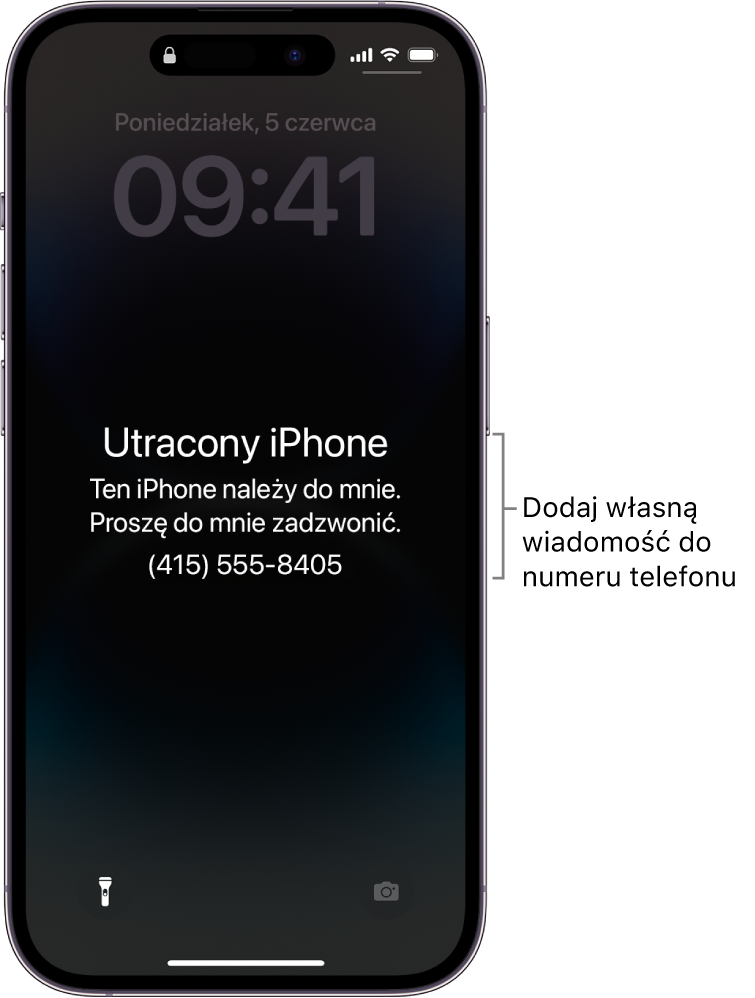
Co się dzieje, gdy oznaczysz urządzenie jako utracone?
Na adres email powiązany z Twoim Apple ID wysyłana jest wiadomość z powiadomieniem.
Możesz utworzyć wiadomość dotyczącą urządzenia, informującą, że należy ono do Ciebie i jak się z Tobą skontaktować.
W przypadku iPhone’a, iPada, iPoda touch, Maca lub Apple Watch, urządzenie nie wyświetla alertów ani nie odtwarza żadnych dźwięków, gdy przychodzą wiadomości lub powiadomienia, a także gdy włączają się alarmy. Urządzenie nadal może odbierać połączenia telefoniczne i połączenia FaceTime.
W przypadku obsługiwanych urządzeń karty płatnicze i inne usługi są zawieszane.
Oznaczanie urządzenia jako utraconego
W przypadku kradzieży Twojego urządzenia możesz włączyć tryb Utracony na iPhonie, iPadzie, iPodzie touch, Apple Watch, obsługiwanych słuchawkach AirPods oraz portfelu do iPhone’a z MagSafe lub zablokować Maca.
Stuknij w Urządzenia na dole ekranu, a następnie stuknij w nazwę zgubionego urządzenia.
Stuknij w Aktywuj (pod etykietą Oznacz jako utracony).
Postępuj zgodnie z instrukcjami wyświetlanymi na ekranie, pamiętając o poniższych kwestiach:
Kod: Jeśli Twój iPhone, iPad, iPod touch lub Apple Watch nie ma ustalonego kodu, pojawi się prośba o utworzenie kodu. W przypadku Maca konieczne jest utworzenie kodu numerycznego — nawet jeśli na Macu zostało wcześniej skonfigurowane hasło. Ten kod nie ma nic wspólnego z Twoim hasłem i jest używany wyłącznie podczas oznaczania urządzenia jako utraconego.
Dane kontaktowe: W przypadku iPhone’a, iPada, iPoda touch, Maca i Apple Watch dane kontaktowe i komunikat są wyświetlane na ekranie blokady urządzenia. W przypadku słuchawek AirPods i portfela do iPhone’a z MagSafe informacje są wyświetlane, gdy ktoś próbuje połączyć się z Twoim urządzeniem.
Stuknij w Aktywuj (w przypadku iPhone’a, iPada, iPoda touch, Apple Watch, słuchawek AirPods lub portfela do iPhone’a z MagSafe) albo w Zablokuj (w przypadku Maca).
Gdy oznaczysz urządzenie jako utracone, w sekcji Oznacz jako utracony pojawia się etykieta Aktywowano. Jeśli w chwili oznaczania urządzenia jako utraconego nie jest ono połączone z siecią, do momentu nawiązania takiego połączenia widoczna będzie etykieta Oczekujące.
Zobacz także Oznaczanie słuchawek AirPods jako utraconych w Podręczniku użytkownika słuchawek AirPods.
Zmienianie informacji na utraconym urządzeniu
Po oznaczeniu iPhone’a, iPada, iPoda touch, Apple Watch lub portfela do iPhone’a z MagSafe jako utraconego możesz zmienić zawartość wiadomości trybu Utracony.
Stuknij w Urządzenia na dole ekranu, a następnie stuknij w nazwę zgubionego urządzenia.
Stuknij w Oczekuję lub Aktywuj (pod etykietą Oznacz jako utracony).
Uaktualnij informacje, a następnie stuknij w Gotowe.
Wyłączanie trybu Utracony dla iPhone’a, iPada, iPoda touch, Apple Watch, słuchawek AirPods lub portfela do iPhone’a z MagSafe
Gdy znajdziesz utracone urządzenie, możesz wyłączyć tryb Utracony.
Stuknij w Urządzenia na dole ekranu aplikacji Znajdź, a następnie stuknij w nazwę urządzenia.
Stuknij w Oczekuję lub Aktywowano (pod etykietą Oznacz jako utracony), stuknij w Nie oznaczaj jako utraconego, a następnie stuknij w Wyłącz.
Innym sposobem wyłączenia trybu Utracony w przypadku iPhone’a, iPada, iPoda touch lub Apple Watch jest wprowadzenie kodu na urządzeniu. Tryb Utracony portfela do iPhone’a z MagSafe możesz wyłączyć, przyczepiając portfel do iPhone’a.
Odblokowywanie Maca
Gdy odzyskasz Maca, wykonaj jedną z następujących czynności:
Mac z układem scalonym Apple: Podaj swój Apple ID i hasło.
Zapoznaj się z artykułami Wsparcia Apple Jeśli nie pamiętasz swojego identyfikatora Apple ID oraz Jeśli nie pamiętasz hasła konta Apple ID.
Mac z procesorem Intel: Wprowadź na Macu kod numeryczny (ustalony podczas oznaczania Maca jako utraconego).
Jeśli nie pamiętasz kodu, możesz odzyskać go przy użyciu aplikacji Znajdź urządzenia w witrynie iCloud.com. Aby uzyskać więcej informacji, zobacz: Korzystanie z trybu Utracony w aplikacji Znajdź urządzenia na stronie iCloud.com w Podręczniku użytkownika iCloud.
Jeśli zgubisz swojego iPhone’a, możesz włączyć na nim tryb Utracony, używając aplikacji Znajdź urządzenia w witrynie iCloud.com.